حل مشكلة عدم عمل خاصية التشفير BitLocker
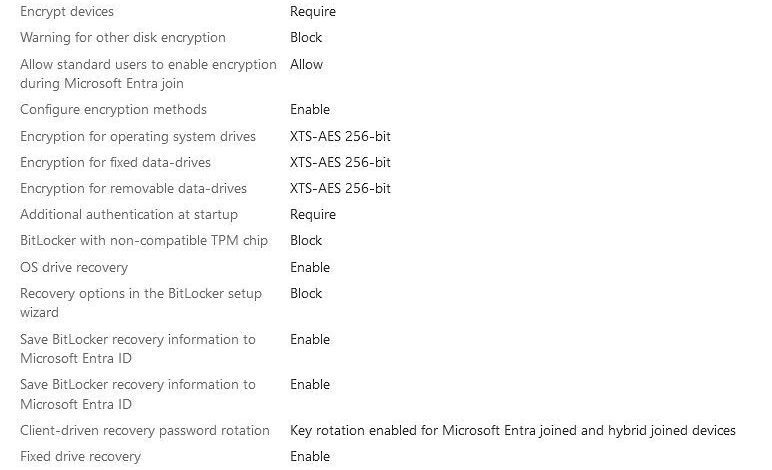
حل مشكلة عدم عمل خاصية التشفير BitLocker: دليل شامل للمستخدمين العرب
هل سبق لك أن واجهت صعوبة في تشفير محرك الأقراص الخاص بك باستخدام BitLocker، ميزة التشفير المدمجة في نظام التشغيل Windows؟ قد تكون هذه التجربة محبطة، خاصةً عندما تدرك أهمية حماية بياناتك الحساسة من الوصول غير المصرح به. في هذا المقال، سنستكشف الأسباب المحتملة لعدم عمل BitLocker، ونقدم حلولًا عملية وخطوات تفصيلية لمساعدتك في استعادة وظائف التشفير على جهازك. سنغطي كل شيء بدءًا من التحقق من متطلبات النظام وصولًا إلى استكشاف الأخطاء وإصلاحها.
فهم BitLocker وأهميته
ما هو BitLocker؟
BitLocker هو أداة تشفير كاملة للقرص الصلب مضمنة في إصدارات معينة من نظام التشغيل Windows. تهدف هذه الأداة إلى حماية بياناتك عن طريق تشفير محرك الأقراص بالكامل، مما يمنع أي شخص لا يملك مفتاح فك التشفير من الوصول إلى ملفاتك وبياناتك. يعمل BitLocker عن طريق استخدام خوارزميات تشفير قوية، مما يجعل من الصعب للغاية فك تشفير البيانات دون المفتاح الصحيح. إنه يوفر طبقة إضافية من الأمان، خاصةً في حالة فقدان جهازك أو سرقته.
أهمية تشفير البيانات
في عالم اليوم الرقمي، أصبحت حماية البيانات أمرًا بالغ الأهمية. سواء كنت تستخدم جهاز الكمبيوتر الخاص بك للعمل أو الاستخدام الشخصي، فإن بياناتك تحتوي على معلومات حساسة مثل المستندات والرسائل الإلكترونية والصور والمعلومات المالية. يمكن أن يؤدي الوصول غير المصرح به إلى هذه البيانات إلى عواقب وخيمة، بما في ذلك سرقة الهوية والخسارة المالية والإضرار بالسمعة. يساعد BitLocker في منع هذه المخاطر عن طريق تشفير البيانات على محرك الأقراص الخاص بك، مما يجعلها غير قابلة للقراءة لأي شخص لا يملك مفتاح فك التشفير.
الأسباب الشائعة لعدم عمل BitLocker
متطلبات النظام غير مستوفاة
أحد الأسباب الأكثر شيوعًا لعدم عمل BitLocker هو عدم استيفاء جهازك لمتطلبات النظام الأساسية. يتطلب BitLocker جهازًا يدعم Trusted Platform Module (TPM)، وهي شريحة أمان مادية موجودة في معظم أجهزة الكمبيوتر الحديثة. إذا لم يكن جهازك يحتوي على TPM أو كانت TPM معطلة في BIOS، فلن تتمكن من استخدام BitLocker. بالإضافة إلى ذلك، يتطلب BitLocker إصدارًا مدعومًا من نظام التشغيل Windows، مثل Windows 7 Ultimate أو Enterprise، أو Windows 8 Pro أو Enterprise، أو Windows 10 Pro أو Enterprise أو Education.
مشكلات في TPM
حتى إذا كان جهازك يحتوي على TPM، فقد تواجه مشكلات بسبب TPM نفسها. قد تكون TPM معطلة في BIOS، أو قد تواجه مشكلات في تهيئة TPM أو تحديثها. في بعض الحالات، قد تحتاج إلى مسح TPM وإعادة تهيئتها. يمكن أن تؤدي مشكلات TPM إلى منع BitLocker من العمل بشكل صحيح، مما يؤدي إلى رسائل خطأ أو عدم القدرة على تشفير محرك الأقراص.
مشكلات في إعدادات BIOS
يمكن أن تؤثر إعدادات BIOS على قدرة BitLocker على العمل. على سبيل المثال، إذا تم تمكين وضع التمهيد القديم (Legacy Boot) في BIOS، فقد يتداخل ذلك مع وظائف BitLocker. يجب التأكد من تمكين وضع UEFI في BIOS لكي يعمل BitLocker بشكل صحيح. بالإضافة إلى ذلك، قد تحتاج إلى ضبط إعدادات أخرى في BIOS، مثل تمكين TPM أو تكوينها، لضمان عمل BitLocker.
مشكلات في نظام التشغيل
قد تؤدي مشكلات في نظام التشغيل Windows أيضًا إلى منع BitLocker من العمل. قد تكون هناك ملفات نظام تالفة أو مشكلات في السجل أو أخطاء أخرى تمنع BitLocker من التشفير أو فك التشفير بشكل صحيح. في هذه الحالات، قد تحتاج إلى إجراء فحص لنظام الملفات، أو إصلاح السجل، أو حتى إعادة تثبيت نظام التشغيل.
حلول عملية لمشكلة BitLocker
التحقق من متطلبات النظام
الخطوة الأولى هي التأكد من أن جهازك يستوفي متطلبات النظام لـ BitLocker. تحقق مما إذا كان جهازك يحتوي على TPM، وإذا كان الأمر كذلك، فتأكد من تمكينه في BIOS. تحقق أيضًا من إصدار نظام التشغيل Windows الخاص بك للتأكد من أنه مدعوم بواسطة BitLocker. يمكنك العثور على هذه المعلومات في إعدادات نظام التشغيل أو عن طريق البحث عن مواصفات جهازك عبر الإنترنت.
تمكين TPM وتكوينها
إذا كان جهازك يحتوي على TPM، ولكنها معطلة، فسيتعين عليك تمكينها في BIOS. اتبع الخطوات التالية: أعد تشغيل جهاز الكمبيوتر الخاص بك وادخل إلى BIOS (عادةً عن طريق الضغط على مفتاح Delete أو F2 أو F12 أثناء بدء التشغيل). ابحث عن إعدادات TPM في BIOS وقم بتمكينها. احفظ التغييرات وأعد تشغيل جهاز الكمبيوتر الخاص بك. بعد ذلك، قد تحتاج إلى تهيئة TPM في Windows. يمكنك القيام بذلك عن طريق البحث عن "TPM.MSC" في قائمة ابدأ وتشغيل الأداة المساعدة TPM Management.
التحقق من إعدادات BIOS
تأكد من أن إعدادات BIOS صحيحة لـ BitLocker. يجب تمكين وضع UEFI، ويجب تمكين TPM وتكوينها بشكل صحيح. قد تحتاج إلى الرجوع إلى دليل اللوحة الأم أو البحث عبر الإنترنت عن إرشادات محددة لإعدادات BIOS لجهازك. تأكد من حفظ التغييرات في BIOS قبل إعادة تشغيل جهاز الكمبيوتر الخاص بك.
استكشاف أخطاء نظام التشغيل وإصلاحها
إذا كنت لا تزال تواجه مشكلات، فقد تكون هناك مشكلات في نظام التشغيل. يمكنك محاولة إجراء فحص لنظام الملفات عن طريق تشغيل الأمر "chkdsk /f /r" في موجه الأوامر (cmd) كمسؤول. يمكنك أيضًا محاولة إصلاح السجل باستخدام أداة خارجية أو عن طريق استعادة نظام التشغيل إلى نقطة استعادة سابقة. إذا لم تنجح هذه الحلول، فقد تحتاج إلى إعادة تثبيت نظام التشغيل.
استخدام أدوات استكشاف الأخطاء وإصلاحها المدمجة
يوفر Windows أدوات استكشاف الأخطاء وإصلاحها مدمجة يمكن أن تساعد في تحديد المشكلات المتعلقة بـ BitLocker. يمكنك العثور على هذه الأدوات في إعدادات Windows. ابحث عن "استكشاف الأخطاء وإصلاحها" ثم اختر "BitLocker". اتبع الإرشادات التي تظهر على الشاشة لمحاولة إصلاح أي مشكلات قد تكون موجودة.
استخدام محرر نهج المجموعة (Group Policy Editor)
في بعض الحالات، قد تكون هناك إعدادات نهج المجموعة التي تمنع BitLocker من العمل. إذا كنت تستخدم إصدارًا من Windows يدعم محرر نهج المجموعة (مثل Windows Pro أو Enterprise)، يمكنك استخدامه للتحقق من إعدادات BitLocker. ابحث عن "gpedit.msc" في قائمة ابدأ وقم بتشغيل محرر نهج المجموعة. انتقل إلى "تكوين الكمبيوتر" -> "قوالب الإدارة" -> "مكونات Windows" -> "تشفير محرك أقراص BitLocker". تحقق من إعدادات هذه السياسات وتأكد من أنها لا تتعارض مع استخدام BitLocker.
الخاتمة
في الختام، يمكن أن يكون حل مشكلة عدم عمل BitLocker عملية تتطلب بعض الوقت والجهد. من خلال اتباع الخطوات الموضحة في هذا المقال، يمكنك تحديد الأسباب المحتملة للمشكلة واتخاذ الإجراءات التصحيحية اللازمة. تذكر دائمًا التحقق من متطلبات النظام، والتحقق من إعدادات BIOS، واستكشاف أخطاء نظام التشغيل وإصلاحها. إذا كنت لا تزال تواجه صعوبة، فلا تتردد في طلب المساعدة من متخصص في تكنولوجيا المعلومات. تذكر أن تشفير بياناتك أمر بالغ الأهمية لحماية معلوماتك الحساسة، لذا تأكد من أن BitLocker يعمل بشكل صحيح على جهازك.









